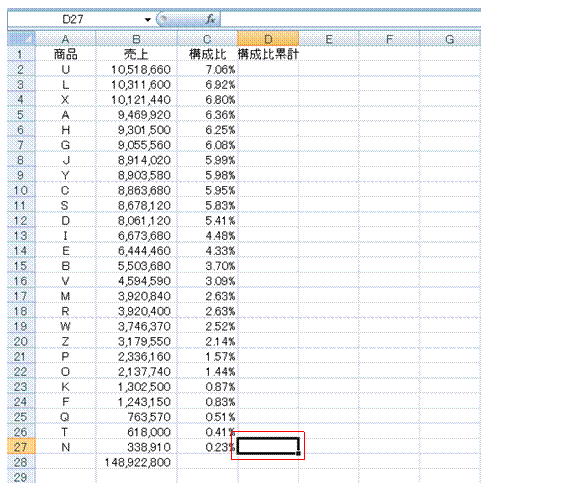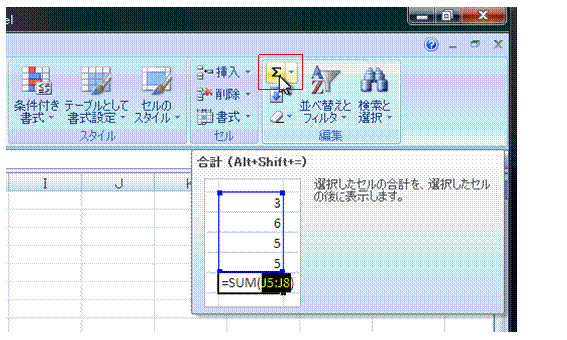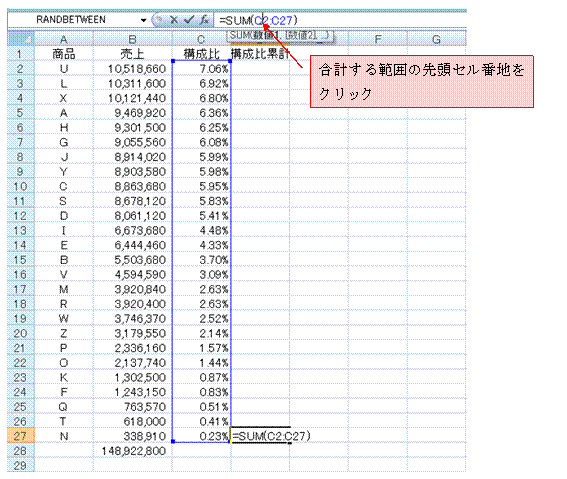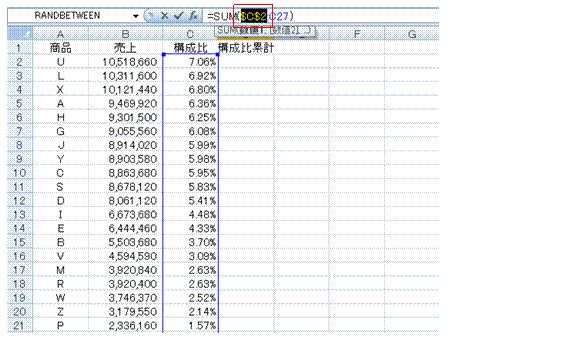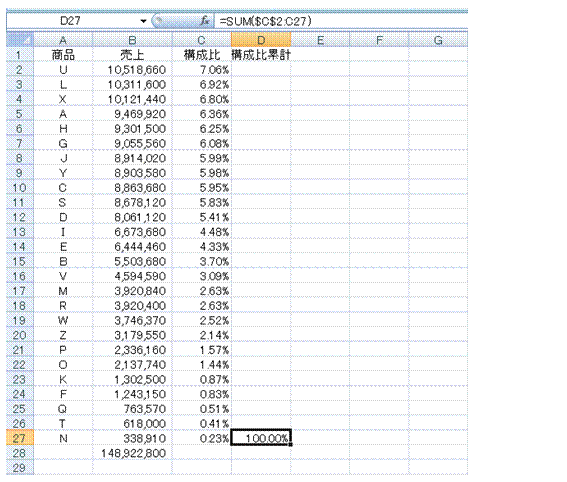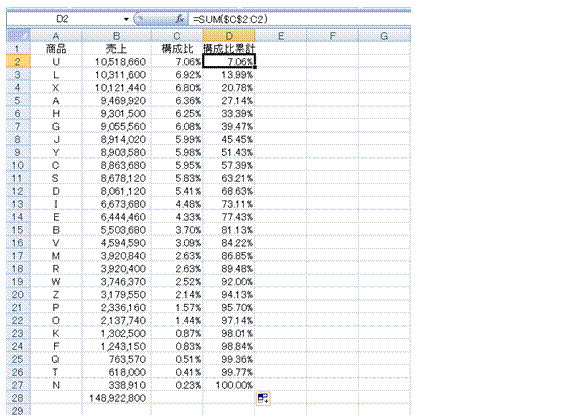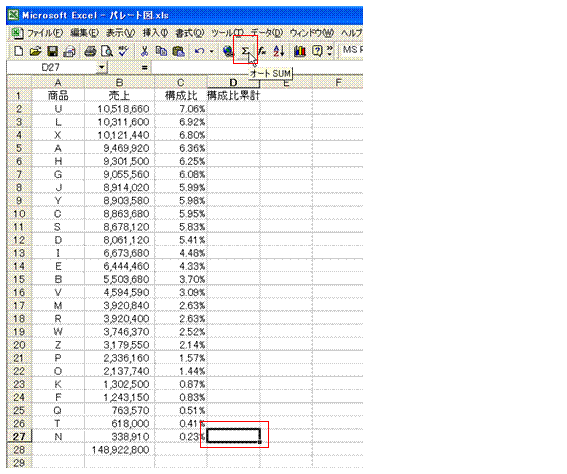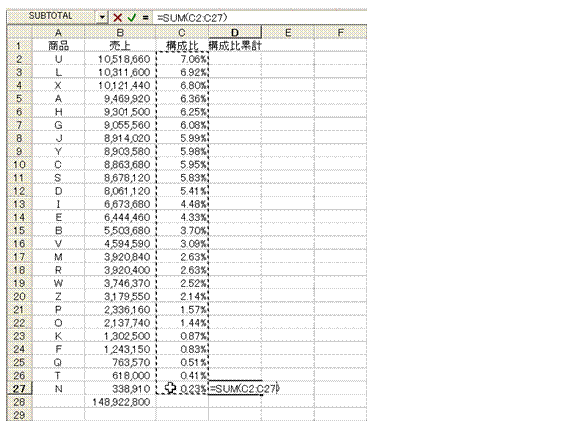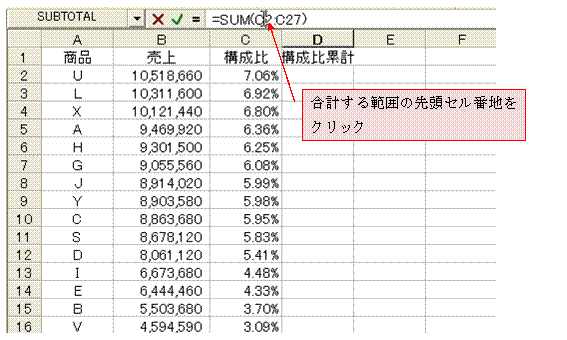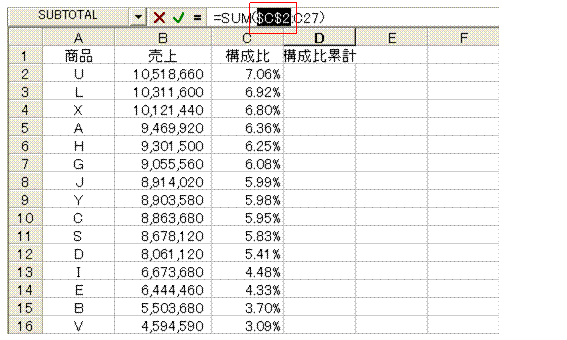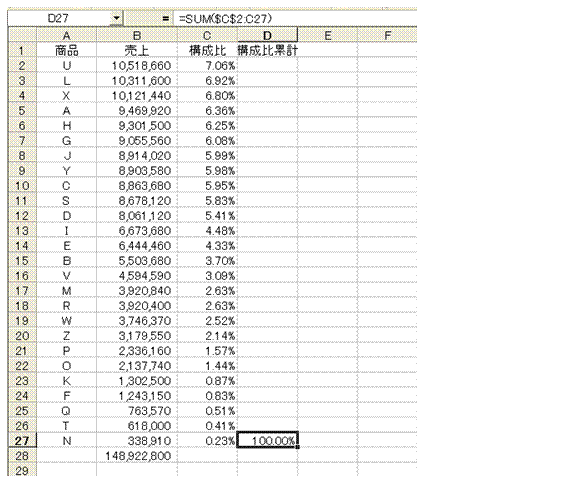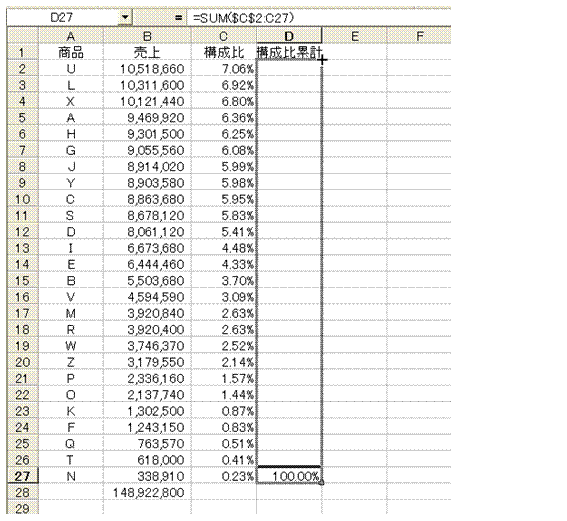構成比の累計を求めたい
|
範囲の先頭セルを絶対指定にすれば、SUM関数式で求めることができますそれまでの合計に値を足していくのが累計の一般的な求め方ですが、範囲の先頭セルを絶対指定にすれば、共通のSUM関数式で求められるようになります。 ※Excel 2003/2002/2000で も、同様の手順で構成比累計を求めることができます。 ①構成比累計を表示する列の末端セルを選択します。列の先頭セルでも計算式を設定できますが、末端セルで設定した方が簡単です。
②[ホーム]タブの[合計]ボタンをクリックします。
③構成比全体の合計計算式にして、数式バーで範囲の先頭セル番地をクリックします。
④先頭セル番地を絶対指定に変えて、[Enter]キーを押します。F4キーを押すと、選択中のセル番地を絶対指定に変えることができます。
⑤末端セルなので、構成比累計として100%が表示されます。
⑥設定したSUM関数式を、先頭セルまでフィルコピーします。選択中のセルの右下隅にマウスポインタを合わせて、その形状が「+」になったところで、先頭セルまでドラッグします。
⑦構成比累計が各セルに表示されます。
|
|||||
|
|
||||||
Excel 2003/2002/2000で も、同様の手順で構成比累計を求めることができます①構成比累計を表示する列の末端セルを選択して、ツールバーの[オートSUM]ボタンをクリックします。列の先頭セルでも計算式を設定できますが、末端セルで設定した方が簡単です。
②構成比の表示されているセル範囲を選択して、構成比全体の合計計算式にします。
③数式バーで、範囲の先頭セル番地をクリックします。
④先頭セル番地を絶対指定に変えて、[Enter]キーを押します。F4キーを押すと、選択中のセル番地を絶対指定に変えることができます。
⑤末端セルなので、構成比累計として100%が表示されます。
⑥設定したSUM関数式を、先頭セルまでフィルコピーします。選択中のセルの右下隅にマウスポインタを合わせて、その形状が「+」になったところで、先頭セルまでドラッグします。
⑦構成比累計が各セルに表示されます。
|
||||||
|
|